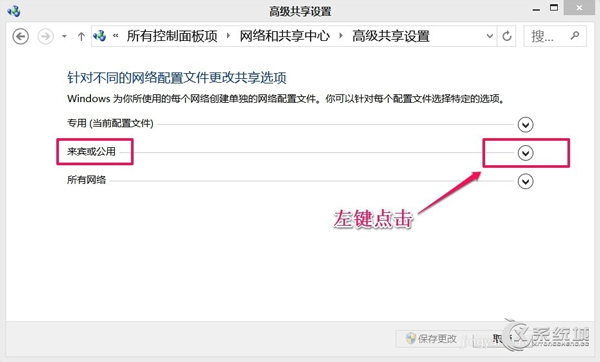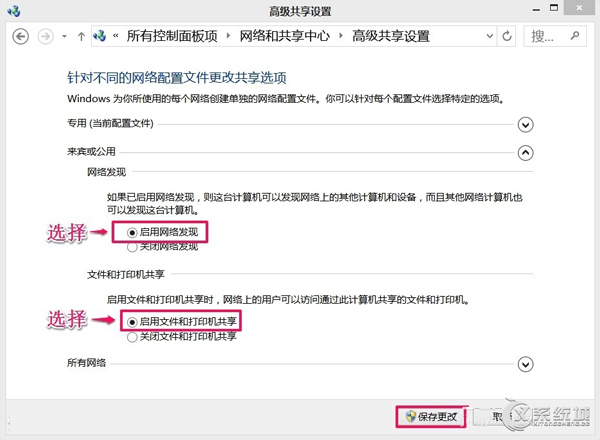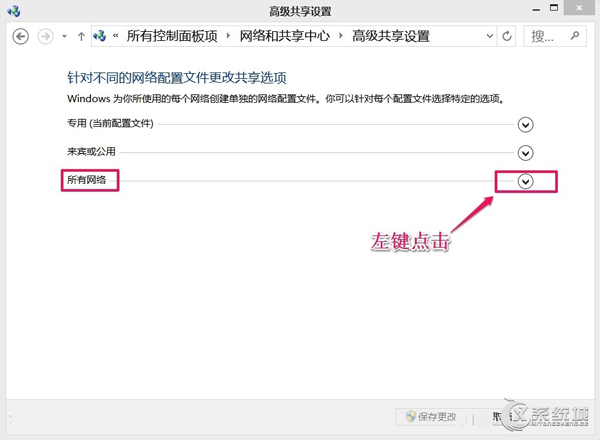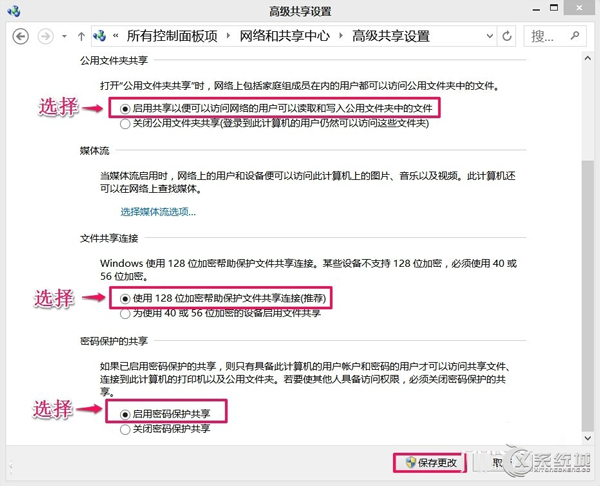- 返回
- Windows8设置网络共享
Windows8怎么设置网络共享
2015-05-25 15:24作者:系统城
Windows8怎么设置网络共享?许多刚接触Windows8的用户都用遇到同样的问题,Windows8与Windows7在设置网络共享上有所不同,下面我们就来看下Windows8设置网络共享的详细步骤。
操作步骤:
1、左键双击控制面板(控制面板已放到系统桌面),打开系统的控制面板,左键点击:网络和共享中心;
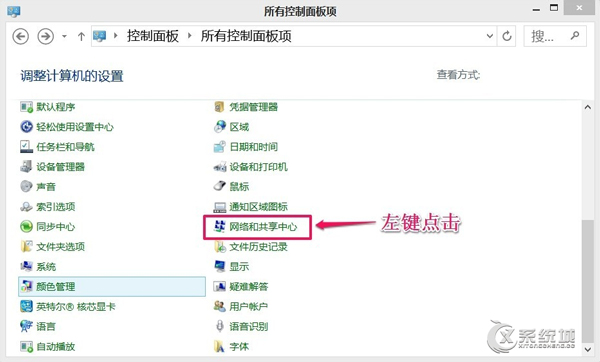
2、在打开的网络和共享中心窗口,左键点击:更改高级共享设置;
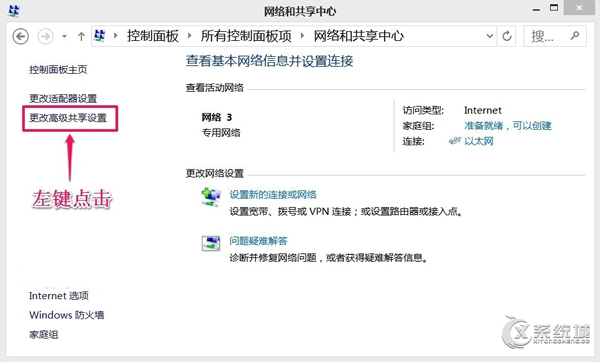
3、在高级共享设置窗口,我们左键点击:专用(当前配置文件)后的∨;
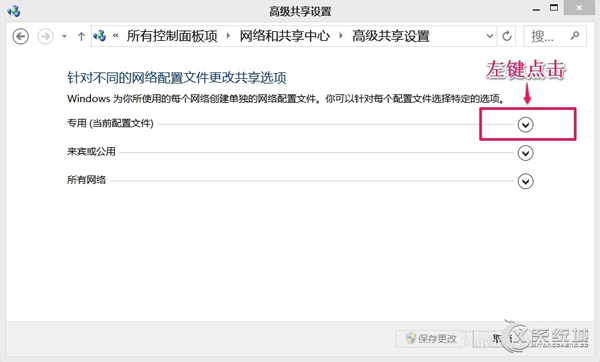
4、在专用(当前配置文件)项,我们选择:启用网络发现、启用文件和打印机共享和允许Windows管理家庭组连接(家庭网络共享),再点击:保存更改;
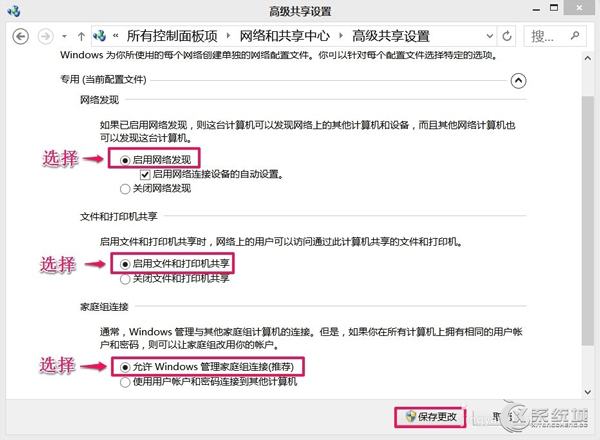
标签:网络共享
分享给好友:
相关教程
更多